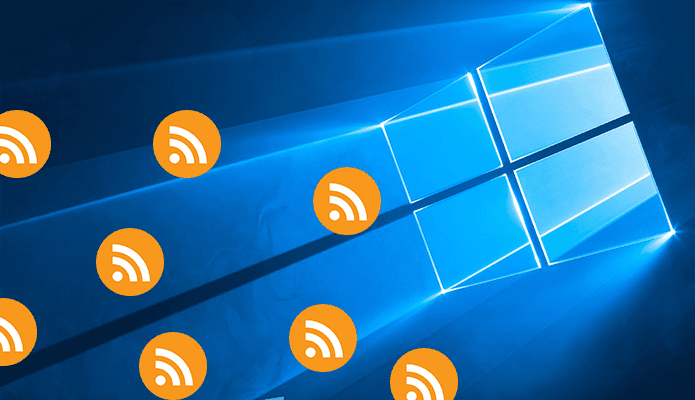Top 5 des lecteurs de flux RSS pour Windows 10 dans le Windows Store
Dans ce monde centré sur le mobile, nous passons encore beaucoup de temps à travailler sur des PC et des ordinateurs portables. Parfois, nous n’avons pas assez de temps pour saisir nos smartphones et faire défiler les dernières nouvelles et les sites Web préférés. Donc, dans ce cas, avoir l’application de bureau Lecteur de flux RSS ou Lecteur de nouvelles personnalisé peut être très pratique. Les applications de bureau font référence aux applications du Windows Store. Au cas où vous ne le sauriez pas, les applications Windows 10 sont désormais disponibles en tant qu’applications de bureau. Ils fonctionnent de la même manière.
Des pluies de flux RSS… Nous avons besoin de pluies de flux RSS…
J’ai donc testé quelques applications RSS Feed Reader. Et voici un aperçu des meilleurs lecteurs de flux RSS disponibles dans le Windows Store pour les PC Windows 10. Creusons plus profondément.
1. Fil d’actualité
Si vous aimez la simplicité, vous adorerez NewsFlow. Conformément aux directives de conception des applications Windows, Newsflow laisse beaucoup d’espace entre les éléments pour respirer. Ce n’est pas si glamour, mais c’est simple et facile à lire et à naviguer.C’est Famille exposition.
Pour ajouter un flux, il vous suffit de rechercher sur le site et il vous montrera tous les flux disponibles liés à votre requête de recherche. Vous pouvez également ajouter manuellement des liens de flux à la barre de recherche. Lorsque vous ajoutez un flux RSS, vous disposez de nombreuses options de personnalisation.
Une chose inhabituelle est que lorsque vous ajoutez un flux RSS, vous ne pouvez pas ajouter de nouvelles catégories. Vous ne pouvez que les choisir. Vous devez d’abord les ajouter individuellement depuis le panneau des catégories.
Une fonctionnalité intéressante que vous obtenez dans les options de l’article est la lisibilité étendue. De nombreux articles de flux RSS vous obligent à lire l’intégralité de l’article sur leur site. Cette fonctionnalité développera l’article, vous permettant de lire l’intégralité de l’article dans le panneau de l’article lui-même.
Il a toutes les autres fonctions. Les catégories sont ajoutées au menu principal. Vous pouvez même ajouter ces catégories au menu Démarrer pour y accéder rapidement. Vous pouvez gérer les notifications et personnaliser la mise en forme des articles selon vos besoins.
2. Lecteurs de nouvelle génération
NextGen Reader est une application client Feedly qui utilise l’API Feedly. Il a une conception à plusieurs volets entièrement personnalisable. Oui, bien sûr, vous avez besoin d’un compte Feedly pour commencer avec ce compte. Il en coûte 1 $ dans les magasins. Mais vous pouvez l’utiliser comme essai gratuit de 7 jours. Choisissez ensuite d’acheter ou non.
Voici à quoi ressemble la conception à plusieurs volets.
Vous pouvez également passer à la vue moderne en cliquant sur le logo NextGen. Il affichera une belle vue sur carte du flux actuellement ouvert.
Vous pouvez personnaliser davantage les polices, basculer entre les thèmes clairs et sombres et modifier le comportement de l’application en fonction de vos besoins. Malheureusement, vous ne pouvez pas ajouter vos propres raccourcis.
Vous pouvez définir le comportement des articles pour des flux spécifiques. Vous pouvez choisir de l’ouvrir en résumé, en vue complète ou dans un navigateur. Ou épinglez simplement le flux dans le menu Démarrer.
Savez-vous comment mettre à jour par lots vos applications Windows ? Ne pas? Eh bien, voici comment.
3. Préparez-vous
Vous aimez parcourir rapidement les articles non lus et lire ce qui vous intéresse ? Si tel est le cas, Ready (une autre application client Feedly) vous aidera à le faire. Ready organise tous vos articles non lus dans une vue en mosaïque afin que vous puissiez parcourir rapidement les titres et lire le contenu intéressant.
Il y a une barre latérale pour parcourir rapidement votre flux et les paramètres de l’application pour changer l’apparence de l’application à votre guise. L’article s’ouvre dans un panneau séparé pour une lecture discrète.
Ici, vous pouvez également développer l’article avec lisibilité. Vous obtiendrez différentes options spécifiques à l’article dans le coin supérieur droit du panneau. Des options telles que l’enregistrer dans Pocket et le partager avec d’autres applications Windows.
4. newsXpresso Pro
newsXpresso me rappelle Flipboard. (Flipboard est également disponible dans le Store, même si je ne l’ai pas ajouté ici car il est déjà très populaire.) newsXpresso a les mêmes animations que Flipboard. Flipboard passe à l’écran suivant et newsXpresso ouvre l’écran suivant comme si vous ouvriez un livre. Le thème par défaut de l’application est Papier. Mais vous pouvez le changer comme je l’ai fait ci-dessous.
newsExpresso Pro affiche les actualités et les articles par région. Vous pouvez également choisir Global, mais le contenu régional inclut également le contenu global. C’est un mélange d’actualités personnalisées et de flux RSS. Vous pouvez simplement rechercher un site Web à ajouter à la liste. Ou obtenez simplement des nouvelles et des articles aléatoires basés sur une catégorie de votre choix. Voici à quoi ressemble un article.
Vous pouvez même ajouter vos comptes YouTube et Feedly pour un contenu plus personnalisé.
Y a-t-il des applications système Windows qui vous dérangent ? Voici comment le désinstaller.
5. Centre RSS
RSS Central est l’un des lecteurs de flux RSS les plus faciles à utiliser. 1 $ après un essai de 7 jours. Une fois l’application ouverte, vous savez ce qu’il vous reste à faire. Chaque option est visible à l’écran et la navigation est plus naturelle.
Pour ajouter vos propres flux, vous pouvez simplement les coller pour les ajouter ou effectuer une recherche rapide. C’est rapide et réactif.
Les articles peuvent être étendus à la vue complète. Vous pouvez définir l’intervalle d’actualisation, toujours afficher les articles non lus et définir l’ordre de tri des articles. Vous pouvez également choisir de personnaliser le comportement de l’application hors ligne. C’est simple, rapide et facile à naviguer, et j’adore ça.
Qu’est-ce que tu penses?
Voulez-vous toujours vous en tenir à Flipboard ou souhaitez-vous explorer parmi ces belles applications répertoriées ci-dessus ? Faites-nous savoir ce que vous pensez de ces applications Windows dans les commentaires et partagez vos favoris.
A lire aussi : Comment installer et exécuter des applications modernes Windows 10 à partir d’un lecteur externe